Samsung VP-DX102: подключение к компьютеру (только підключення до ПК (лише для VP-DX103(i)/DX104/DX105(i)) VP-DX103(i)/DX104/DX105(i))
подключение к компьютеру (только підключення до ПК (лише для VP-DX103(i)/DX104/DX105(i)) VP-DX103(i)/DX104/DX105(i)): Samsung VP-DX102
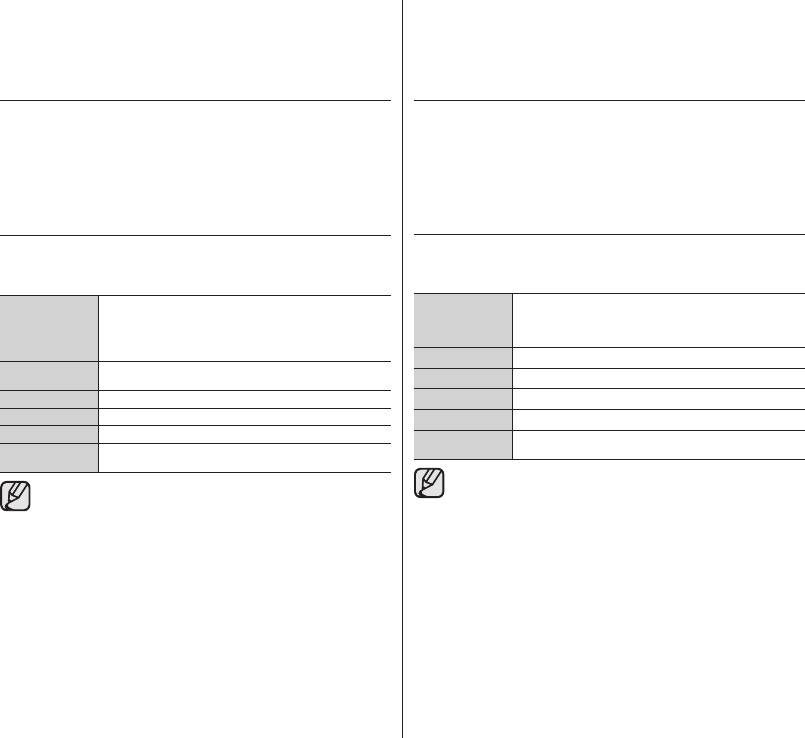
Ukrainian _9191_ Russian
подключение к компьютеру (только
підключення до ПК (лише
для VP-DX103(i)/DX104/DX105(i))
VP-DX103(i)/DX104/DX105(i))
В данной главе описан процесс подключения видеокамеры к
У цьому розділі розповідається про те, як підключити камеру до ПК
компьютеру с помощью кабеля USB для выполнения различных
за допомогою USB-кабелю для виконання різних операцій.
функций.
✪
Під час підключення USB-кабелю до ПК зверніться до інструкцій
✪
При подключении кабеля USB к компьютеру см. инструкции
зі встановлення програмного забезпечення та технічних
по установке программного обеспечения и технические
характеристик ПК, наведених нижче.
характеристики компьютера ниже.
СИСТЕМНЫЕ ТРЕБОВАНИЯ
ТЕХНІЧНІ ВИМОГИ ДО СИСТЕМИ
DV Media PRO
DV Media PRO
Для использования DV Media PRO необходимо соблюдать
Для використання DV Media PRO потрібно дотримуватися таких
следующие требования.
вимог.
Windows Vista (32-разрядная версия, 64-разрядная версия),
Windows Vista (32 біта, 64 біта), XP або 2000
XP или 2000
*Рекомендується стандартна інсталяція.
ОС
ОС
*Рекомендуется выбрать вариант “Стандартная установка”.
Нормальна робота не гарантується за умови оновлення
В случае обновления указанных выше операционных
операційної системи, описаної вище.
систем нормальная работа не гарантируется.
Процесор Рекомендується Intel® Pentium® 4,2 ГГц
Центральный
Intel® Pentium® 4, рекомендуемая частота - 2 ГГц
процессор
ОЗП 512 Мб (рекомендується 2 Гб і більше)
ОЗУ 512 МБ (рекомендуется 2 ГБ и более)
Рознім Рознім USB1.1/2.0
Разъем USB 1.1/2.0
Дисплей 1024 x 768, розрядність кольору – 24 біт або вище
Display (Экран) 1024 x 768, глубина цвета 24 бита или более
Internet Explorer 5.5 або пізнішої версії
Різне
Internet Explorer 5.5 или более поздней версии
DirectX 9.0 або пізнішої версії
Прочее
DirectX 9.0 или более поздней версии
•
USB-порт повинен мати стандарт USB 2.0 чи USB 1.1.
•
Необходимо использовать стандартный порт USB 2.0 или USB 1.1.
Рекомендується використовувати високошвидкісний USB
Рекомендуется использовать высокоскоростной порт USB (USB 2.0).
(USB2.0).
•
Интерфейс USB не поддерживается в операционных системах
•
USB-інтерфейс не підтримується на операційних системах
Macintosh.
Macintosh.
•
Соответствие компьютера указанным выше системным
•
Дотримання вимог, перерахованих вище, не гарантує того,
требованием не гарантирует работы прилагаемого программного
що надане програмне забезпечення працюватиме на всіх
обеспечения на всех персональных компьютерах, отвечающих
персональних комп’ютерах.
этим требованиям.
•
На більш повільному ПК, ніж рекомендується, відтворення відео
•
Воспроизведение видеофайлов может быть затруднено,
може бути неплавним або редагування відео може вимагати
а редактирование - занимать слишком много времени на
тривалого часу.
компьютере с характеристиками, ниже рекомендуемых.
•
На більш повільному ПК, ніж рекомендується, відтворення відео
•
На компьютере с характеристиками, ниже рекомендуемых,
може пропускати кадри чи працювати непередбачуваним чином.
возможно неверное воспроизведение видео или пропуск кадров.
•
Intel® Pentium III™ або Pentium 4™ є торговими марками Intel
•
Intel® Pentium III™ или Pentium 4™ является товарным знаком
Corporation.
корпорации Intel.
•
Windows® є зареєстрованою торговою маркою Microsoft®
•
Windows® является зарегистрированным товарным знаком
Corporation.
корпорации Microsoft®.
•
Всі інші торгові марки і назви є власністю їхніх відповідних
•
Все другие товарные знаки и торговые названия являются
власників.
собственностью соответствующихвладельцев.
(AD68-02550K)VP-DX100_RUS+UKR.indb 91 2008-03-07 ¿ÀÈÄ 3:11:23
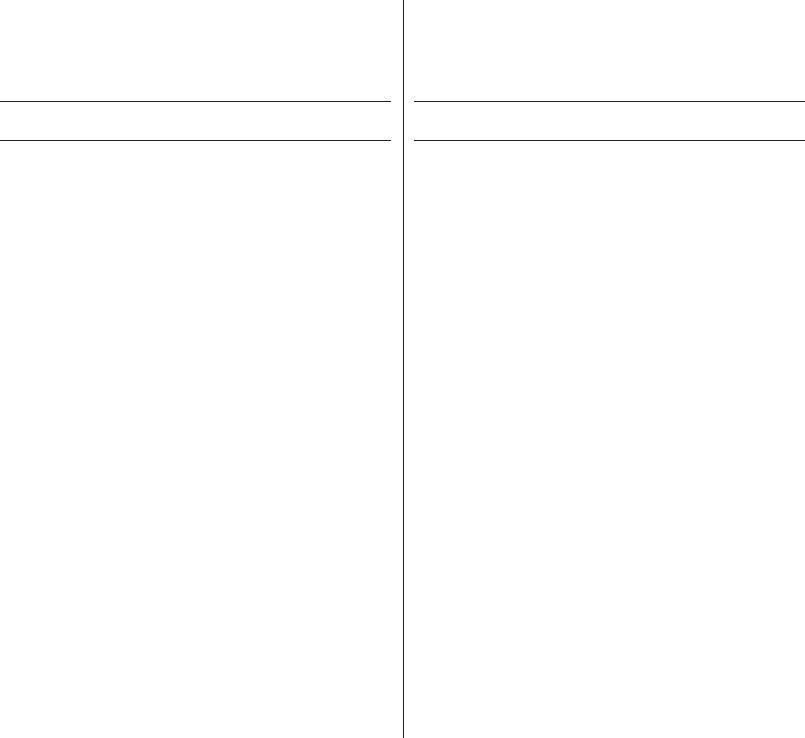
92_ Russian Ukrainian _92
подключение к компьютеру (только
підключення до ПК (лише
для VP-DX103(i)/DX104/DX105(i))
VP-DX103(i)/DX104/DX105(i))
УСТАНОВКА DV MEDIA PRO
ВСТАНОВЛЕННЯ DV MEDIA PRO
После установки программного обеспечения DV Media PRO на
Після встановлення на ПК під керуванням Windows програмного
компьютер с операционной системой Windows и подключения
забезпечення DV Media PRO, можна виконувати такі операції після
DVD-видеокамеры к компьютеру с помощью кабеля USB можно
підключення DVD-відеокамери до ПК за допомогою USB-кабелю.
использовать следующие функции.
- Перегляд відеозаписів та фотознімків за допомогою ПК:
- Просмотр видеозаписей и фотографий на компьютере:
драйвер DV, DirectX9.0, відеокодек
Драйвер DV, DirectX9.0, видеокодек
- ПК-камера/потокове відео USB: драйвер DV, DirectX9.0,
- Потоковая передача данных через веб-камеру/интерфейс
відеокодек
USB: Драйвер DV, DirectX9.0, видеокодек
Перед початком!
Перед началом использования
•
Увімкніть свій ПК. Закрийте усі інші програми, які працюють.
•
Включите компьютер. Закройте все используемые приложения.
•
Вставте компакт-диск, який входить до комплекту відеокамери,
•
Вставьте прилагаемый компакт-диск в дисковод CD-ROM.
у дисковод CD-ROM.
Сразу после того, как вставлен компакт-диск, автоматически
Екран налаштування автоматично з’явиться невдовзі після
отобразится экран установки. Если экран установки не
вставлення компакт-диска. Якщо вікно програми встановлення не з’
отобразится, в левом нижнем углу нажмите кнопку “Пуск” и
явилося, натисніть кнопку “Пуск” у правому нижньому куті робочого
выберите команду “Выполнить” для отображения диалогового
стола та виберіть пункт “Виконати”, щоб викликати діалогове вікно.
окна. Если дисковод CD-ROM отображается как ”Диск D:”, введите
Наберіть у ньому “D:\autorun.exe” та натисніть клавішу ENTER (за
“D:\autorun.exe” и нажмите клавишу ENTER.
умови, що дисковод CD-ROM є диском “D:”).
Установка драйвера - драйвер DV и DirectX 9.0
Установка драйверів – драйвер DV та DirectX 9.0
•
DV Driver - это драйвер программного обеспечения, который
•
Драйвер DV є програмним драйвером, який необхідний для
требуется для установки соединения с компьютером.
підтримки під’єднання до ПК.
(Если он не установлен, некоторые функции не будут
(Якщо він не встановлений, не будуть підтримуватися деякі
поддерживаться.)
функції.)
1. Выберите “DV Driver” на экране установки.
1. Натисніть DV Driver (Драйвер DV) на екрані налаштування.
•
Драйвер установится автоматически. Будут установлены
•
Програмний драйвер буде встановлений автоматично.
следующие драйверы:
Буде встановлено такі драйвери:
- Драйвер веб-камеры/потоковой передачи данных
- Драйвер ПК-камери/потокового відео USB (драйвер
через USB (драйвер захвата)
фотозйомки)
2. Нажмите кнопку “Подтвердить” для завершения установки
2. Натисніть Confirm (Підтвердити), щоб завершити встановлення
драйвера.
драйвера.
3. Если “DirectX 9.0” не установлен, то он устанавливается
3. Якщо DirectX 9.0 не встановлено, він установлюється
автоматически после установки значения (Драйвер DV).
автоматично після встановлення (DV Driver) (Драйвер DV).
•
После установки “DirectX 9.0” перезагрузите компьютер.
•
Після встановлення DirectX 9.0, ПК слід перезавантажити.
Если ”DirectX 9.0” был установлен раньше, то
Якщо DirectX 9,0 вже встановлено, перезавантажувати ПК
перезагружать компьютер не требуется.
не потрібно.
Установка приложения - Video Codec
Установка програм – відеокодек
•
Выберите “Video Codec” на экране установки.
•
Натисніть Video Codec (Відеокодек) на екрані налаштування.
Выбор значения “Видеокодек” требуется для воспроизведения
Video Codec (Відеокодек) необхідний для відтворення
на компьютере видеозаписей, выполненных с помощью
відеофайлів, записаних за допомогою цієї DVD-відеокамери,
данной DVD-видеокамеры.
на ПК.
(AD68-02550K)VP-DX100_RUS+UKR.indb 92 2008-03-07 ¿ÀÈÄ 3:11:24
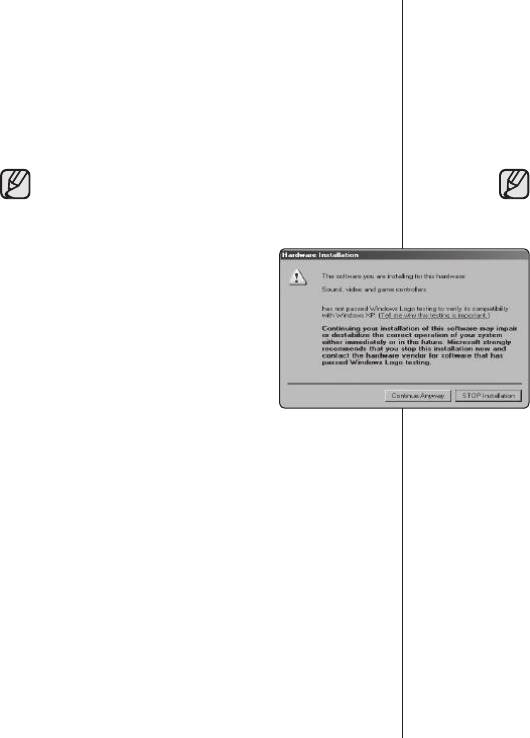
Ukrainian _9393_ Russian
Установка приложения - Quick Time
Установка програм – Quick Time
1. Щелкните “Quick Time” на экране установки.
1. Натисніть Quick Time на екрані налаштування.
•
QuickTime является технологией Apple, которая
•
QuickTime є технологією корпорації Apple для роботи з
предназначена для работы с видео, звуком,
відео, звуком, анімацією, графікою, текстом, музикою
анимацией, графикой, текстом, музыкой и даже с
та навіть епізодами з 360-градусної віртуальної
панорамными видами виртуальной реальности.
реальності (VR).
•
Установите эту программу, используя компакт-диск
•
Встановлюйте програмне
с программным обеспечением, прилагаемый к этой
забезпечення, використовуючи
DVD-видеокамере.
компакт-диск із програмним
Совместимость с другими версиямикомпакт-диска
забезпеченням із комплекту поставки
не гарантируется.
DVD-відеокамери.
•
Для воспроизведения на
Сумісність для різних версій компакт-
компьютере видео установите
дисків не гарантується.
программное обеспечение в
•
Для відтворення відео на ПК,
следующем порядке: Драйвер
встановіть програмне забезпечення в
DV, DirectX 9.0, Видеокодек
такому порядку: DV Driver, DirectX 9.0,
•
Для использования веб-камеры
Video Codec
установите программное
•
Для використання ПК-камери,
обеспечение в следующем
встановіть програмне забезпечення в
порядке: Драйвер DV, DirectX
такому порядку: DV Driver, DirectX 9.0,
9.0, Видеокодек
Video Codec
•
Необходимо установить
•
Необхідно встановити DV Driver,
Драйвер DV, DirectX 9.0,
DirectX 9.0, Video Codec для
Видеокодек для правильной
нормальної роботи DV Media Pro.
работы DV Media Pro.
•
Якщо з’явиться повідомлення
•
Если появится сообщение “Не найдена цифровая
“Цифровий підпис не знайдено”
подпись” или подобное,проигнорируйте это
чи щось подібне, ігноруйте це
сообщение и продолжите установку.
повідомлення та продовжуйте
•
Если во время установки отобразится
встановлення.
предупреждение, касающееся тестирования
•
Під час встановлення буде показано
на совместимость с Microsoft, щелкните
попередження Microsoft про
“Продолжить(C)”.
тестування; натисніть у цьому вікні
Continue (Продовжити).
(AD68-02550K)VP-DX100_RUS+UKR.indb 93 2008-03-07 ¿ÀÈÄ 3:11:24
Оглавление
- DVD-видеокамера DVD-відеокамера
- основные функции ключові можливості вашої DVD-видеокамеры DVD-відеокамери
- меры предосторожности попередження про небезпеку
- важные сведения по важлива інформація про использованию використання
- меры предосторожности запобіжні заходи під час при использовании використання
- cодержание зміст
- основные функции
- основные функции вступ до основних функцій
- ознайомлення з Знакомство с DVD-видеокамерой DVD-відеокамерою
- Знакомство с DVD-видеокамерой
- ознайомлення з Знакомство с DVD-видеокамерой DVD-відеокамерою
- подготовка підготовка
- подготовка
- подготовка підготовка
- подготовка
- подготовка підготовка
- pежим DVD-видеокамеры: pежим DVD-відеокамери: перед началом записи перед записом
- Режим DVD-видеокамеры: Режим DVD-відеокамери: перед началом записи перед записом
- pежим DVD-видеокамеры: pежим DVD-відеокамери: запись/воспроизведение запис/відтворення
- pежим DVD-видеокамеры: pежим DVD-відеокамери: редактирование видеоизображения редагування відеозаписів
- pежим DVD-видеокамеры: pежим DVD-відеокамери: Диск-менеджер керування диском
- pежим DVD-видеокамеры: Диск-менеджер
- режим цифровой фотокамеры (только для VP-DX103(i )/DX104/DX105( i ))
- режим цифровой фотокамеры (только режим цифрової камери (лише для для VP-DX103(i )/DX104/DX105( i )) моделей VP-DX103( i)/DX104/DX105( i)
- режим цифровой фотокамеры (только режим цифрової камери (лише для для VP-DX103(i )/DX104/DX105( i )) моделей VP-DX103( i)/DX104/DX105( i )
- режим цифровой фотокамеры (только режим цифрової камери (лише для для VP-DX103(i)/DX104/DX105(i)) моделей VP-DX103(i)/DX104/DX105(i)
- использование элементов меню використання пунктів меню
- печать фотографий (только для друк фотозображень (лише VP-DX103(i)/DX104/DX105(i)) VP-DX103(i)/DX104/DX105(i))
- подключение к аудио- и видеоустройствам
- подключение к аудио- и видеоустройствам
- подключение к аудио- и видеоустройствам
- подключение к компьютеру (только підключення до ПК (лише для VP-DX103(i)/DX104/DX105(i)) VP-DX103(i)/DX104/DX105(i))
- подключение к компьютеру (только
- подключение к компьютеру (только підключення до ПК (лише для VP-DX103(i)/DX104/DX105(i)) VP-DX103(i)/DX104/DX105(i))
- подключение к компьютеру(только підключення до ПК (лише для VP-DX103( i ) /DX104/DX105( i ) ) VP-DX103(i)/DX104/DX105(i))
- обслуживание и технічне обслуговування та дополнительная информация додаткова інформація
- поиск и устранение неисправностей усунення неполадок
- технические характеристики технічні характеристики
- обратитесь в SAMSUNG зв’язок із SAMSUNG в world wide усьому світі


